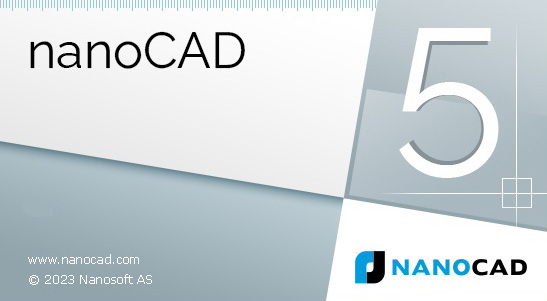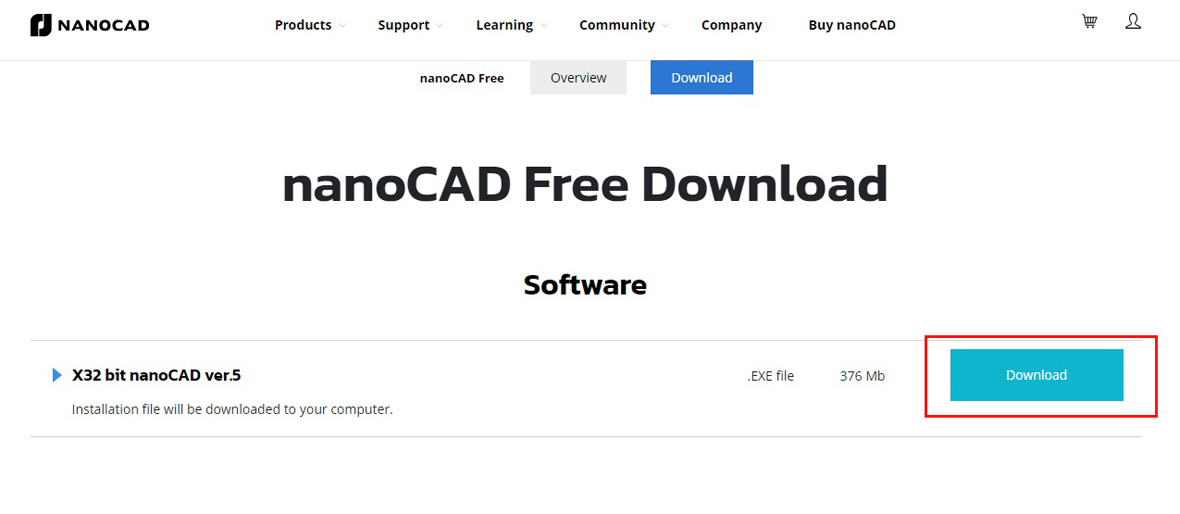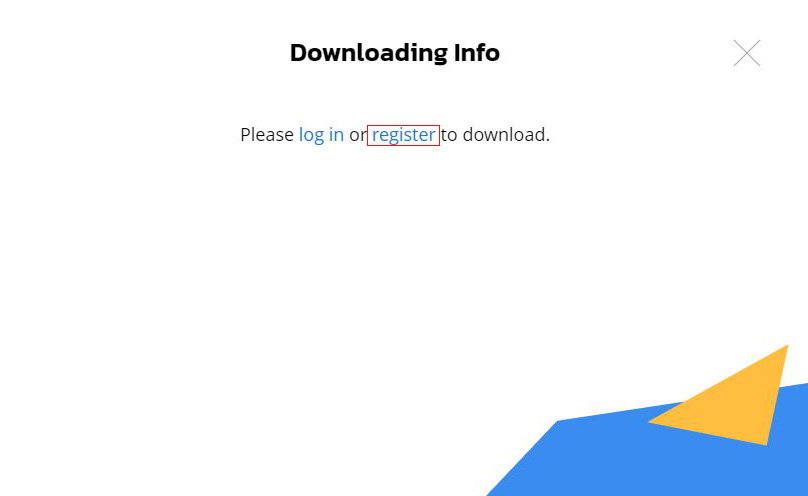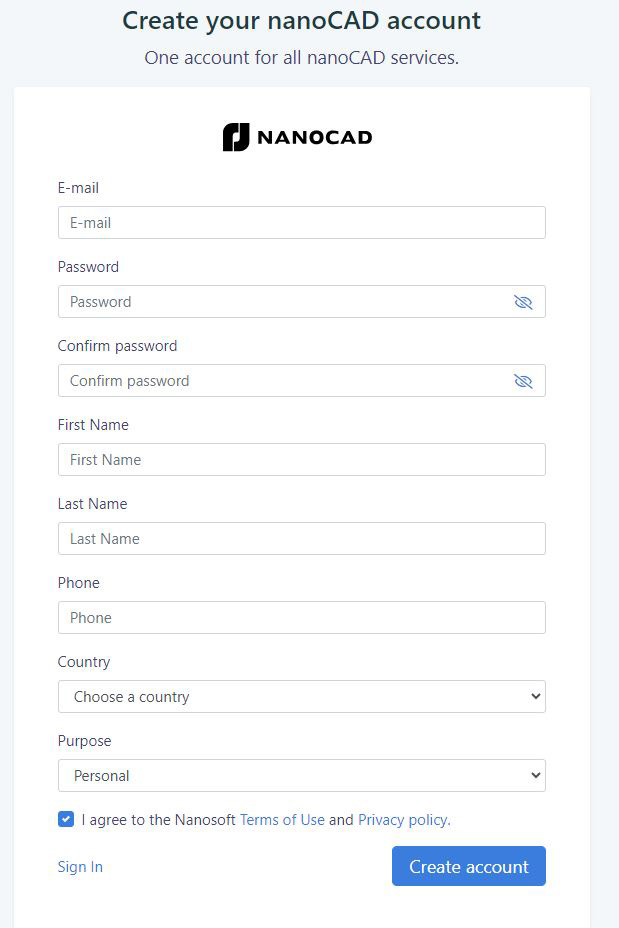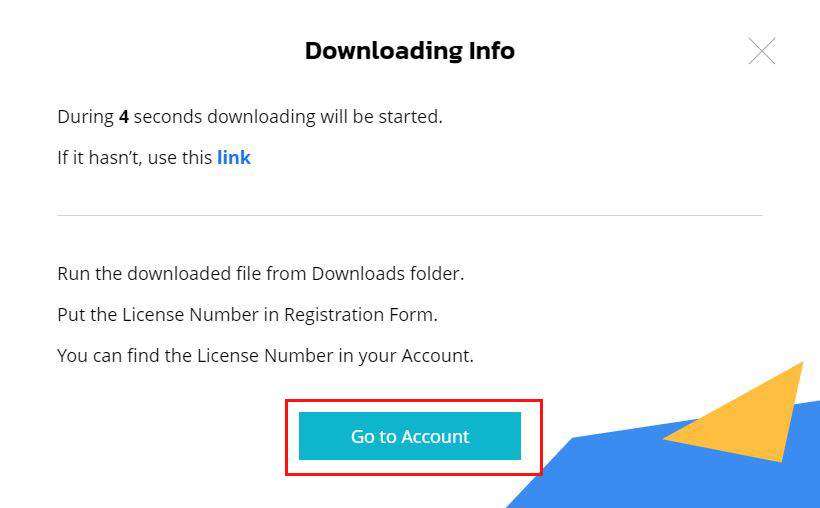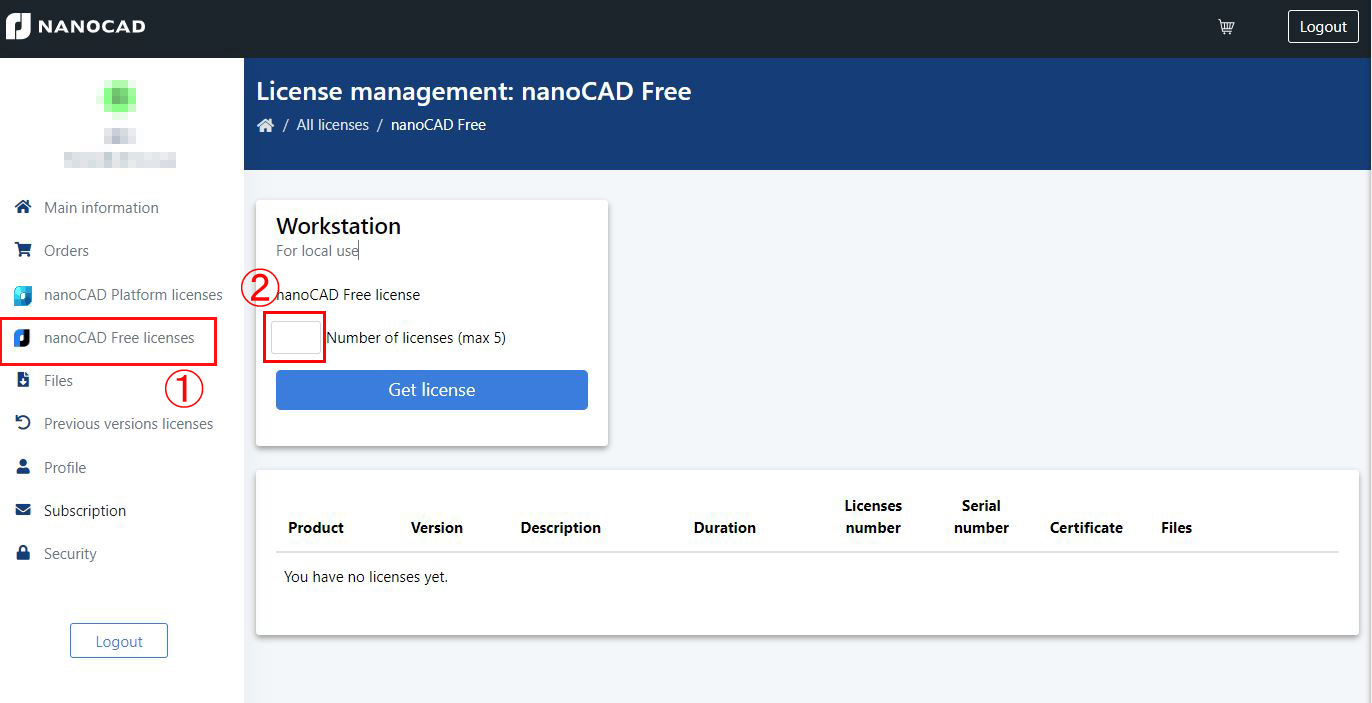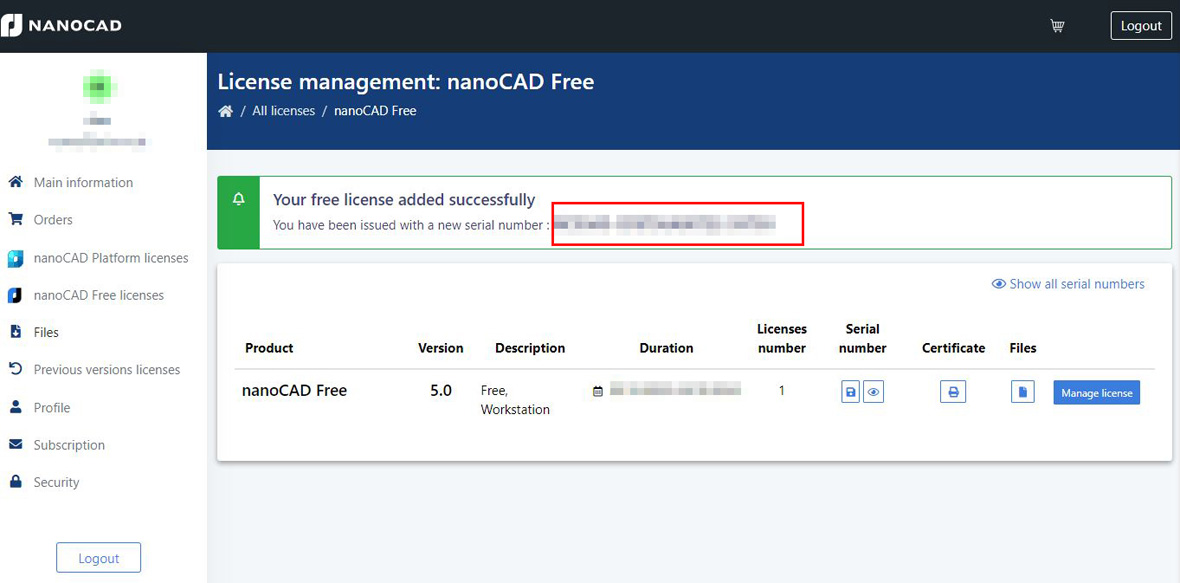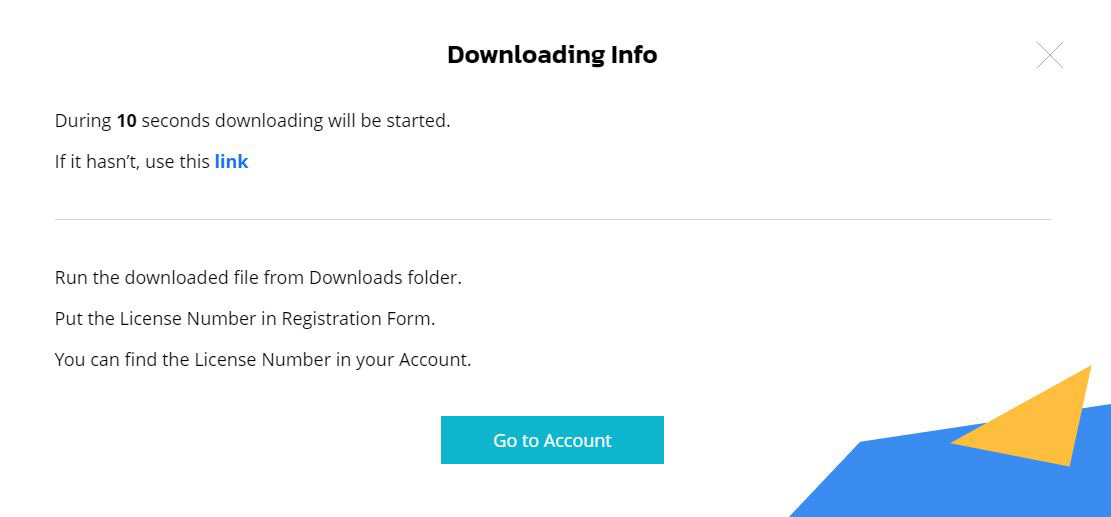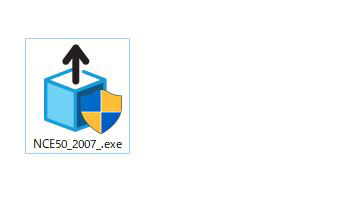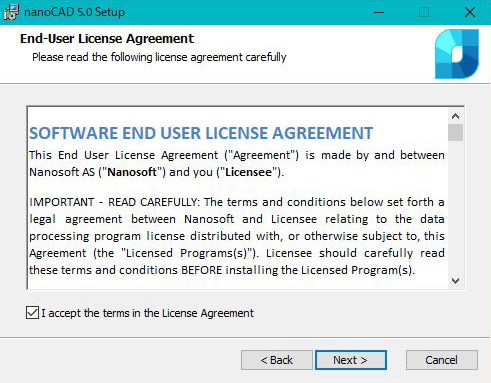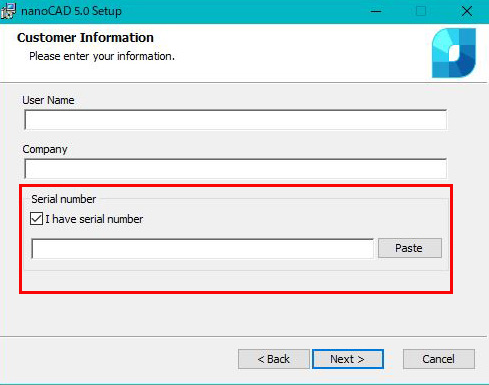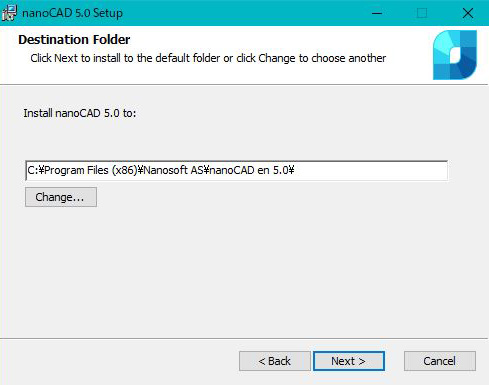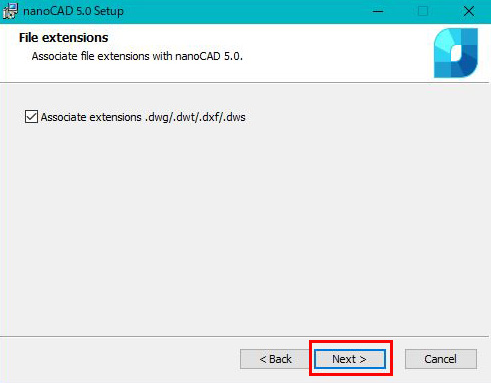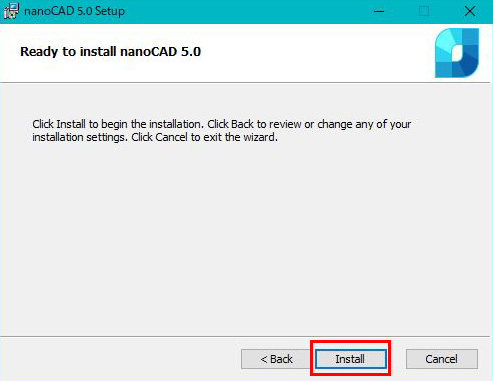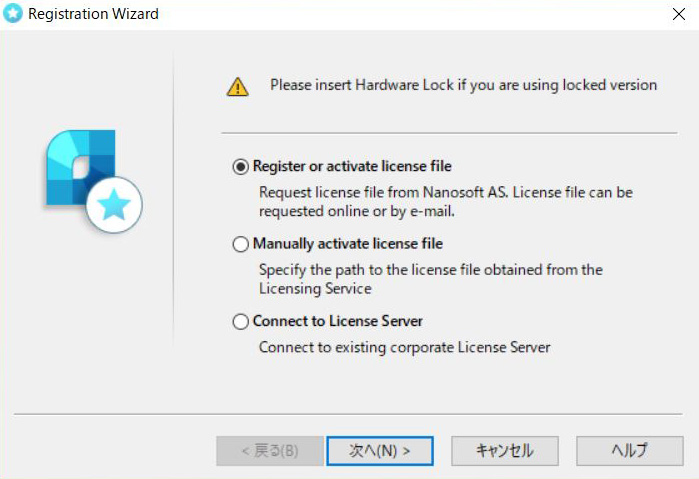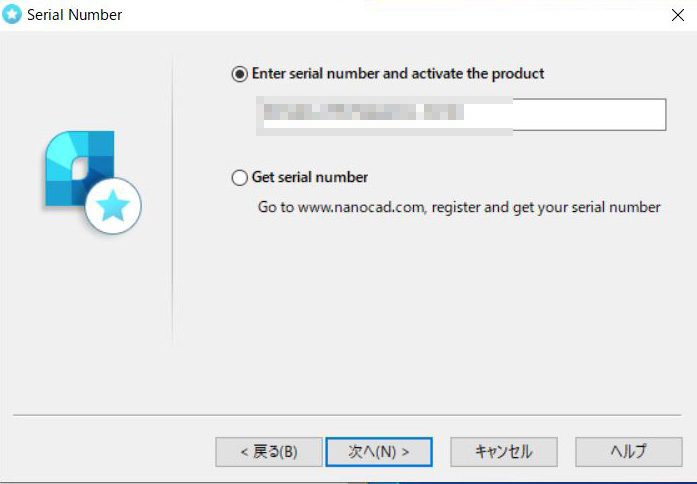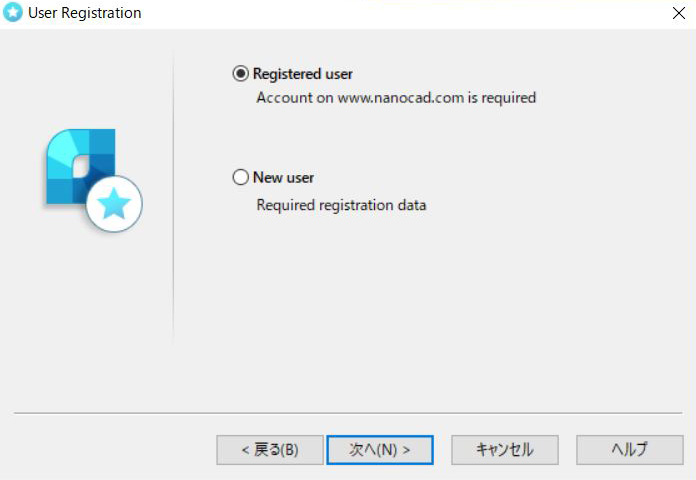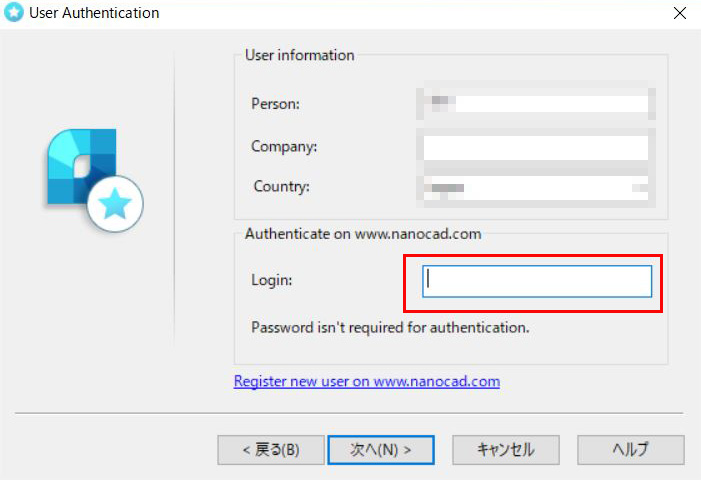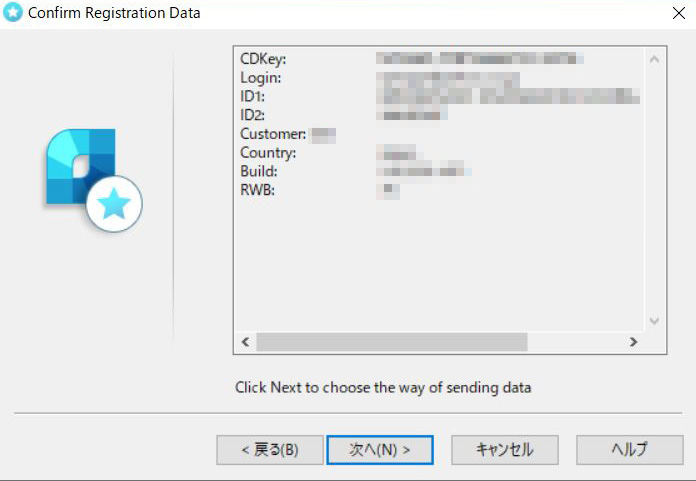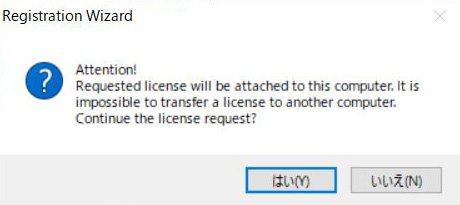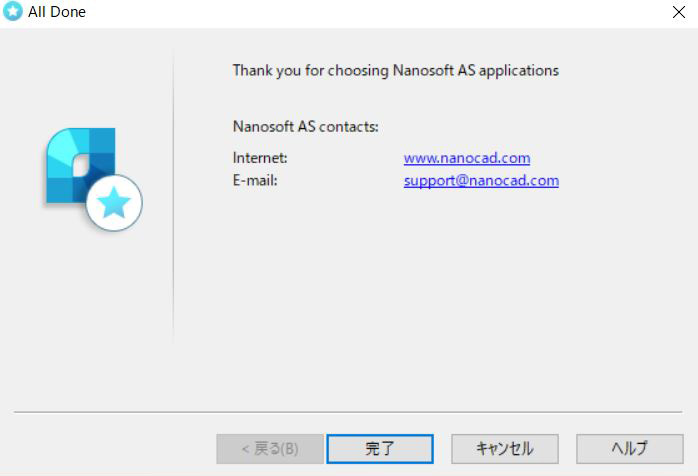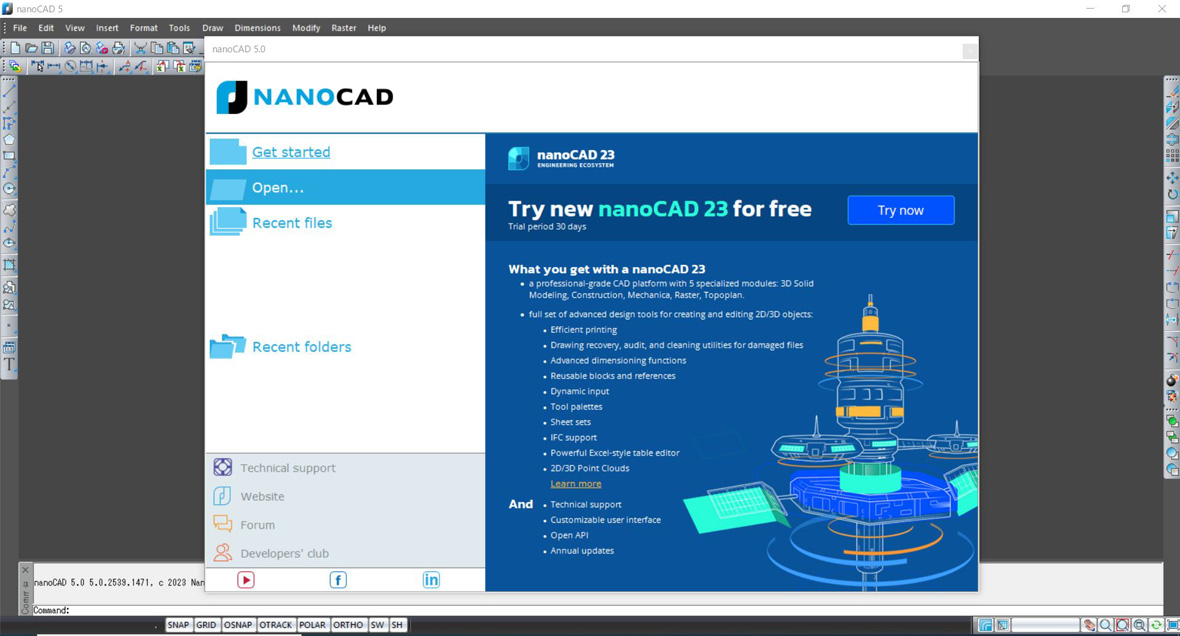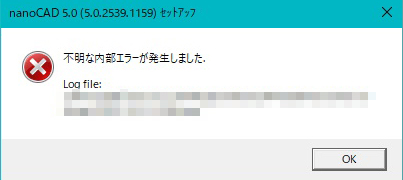ここではnanoCADのダウンロードとインストールの手順をご紹介しています。最初に言っておくとかなり面倒くさいです…。
nanoCADのダウンロード、インストール手順
1.アカウントの作成
最初にnanoCADの公式サイトにアクセスします。
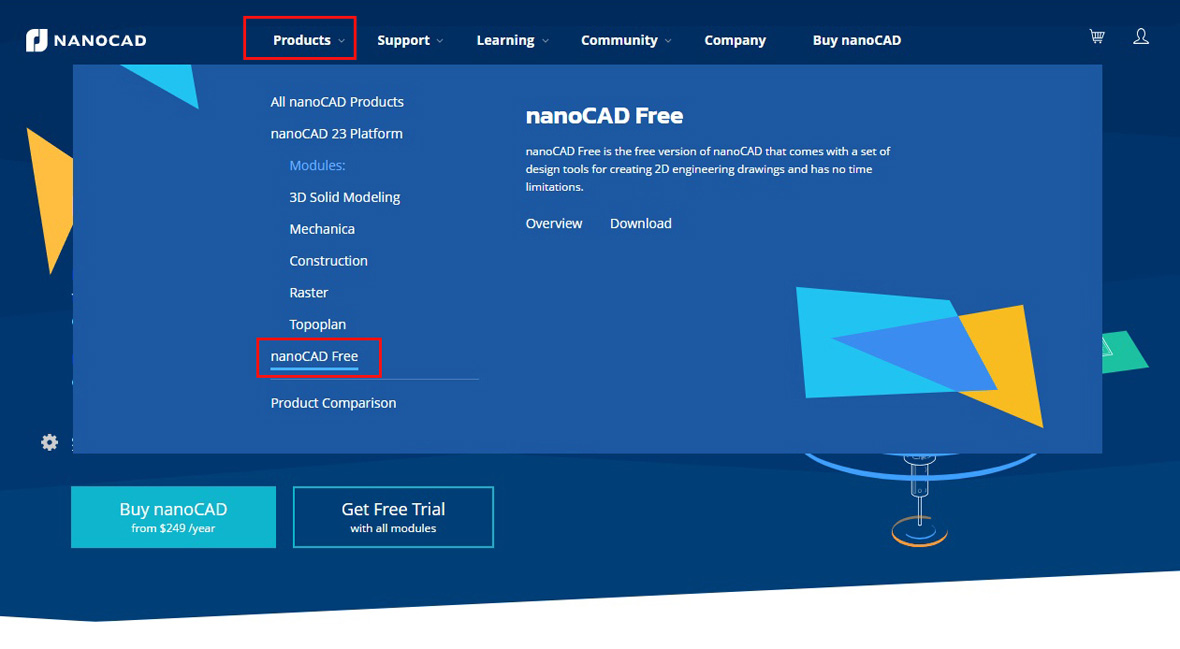
サイト上部の「Products」のプルダウンから「nanoCAD Free」をクリックします。
「ダウンロードするにはログインまたは登録を行ってください。」と出ますので、「register」をクリックしてアカウントの作成に進みます。
上から順番に
・メールアドレス
・パスワード ※パスワードには最低1文字の大文字、数字、特殊文字(@など)が必要なので注意して設定してください。
・パスワードの再確認入力
・名前
・苗字
・電話番号(私は入力無しにしました。)
・国(私はJAPANを選択)
・目的(私はPersonalを選択)
入力が終了したら「I agree to the Nanosoft Terms of Use and Privacy policy.※Nanosoft の利用規約とプライバシー ポリシーに同意します」にチェックを入れて(※同意できる場合)、右下「Create account」をクリックします。
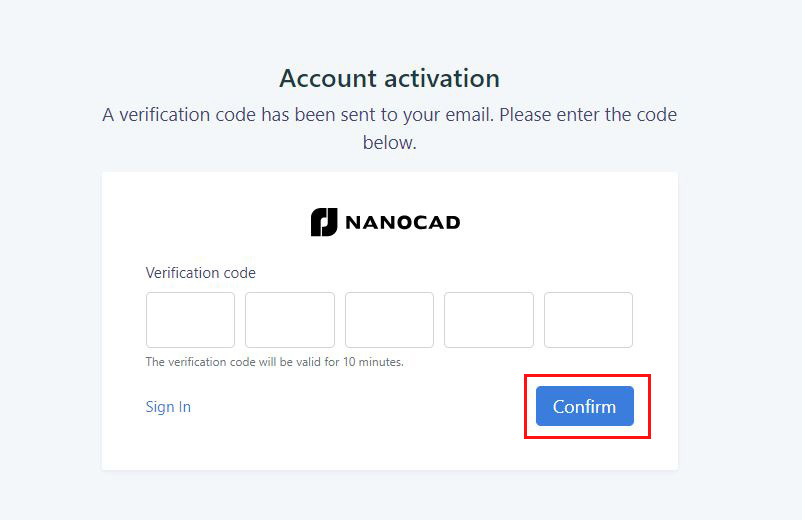
「Create account」を押すと上画像のアクティベーション画面が表示されます。登録時のメールアドレスに5桁のアクティベーション番号が届くので、入力して右下「Confirm」をクリックします。これでアカウントがアクティブになります。(※この作業を行う前にアカウントにログインしようとしてもアカウントがロックされていてログインできませんのでご注意下さい。)
「Go to Account」をクリックします。
2.シリアル番号の取得
アカウントのライセンスマネージャー画面になりますので①の「nanoCAD Free licenses」をクリック後、②の部分に「1」を入力して「Get license」をクリックします。
赤四角で囲んだ部分にシリアル番号が表示されますのでコピーして保存しておきます。
プログラムのダウンロード
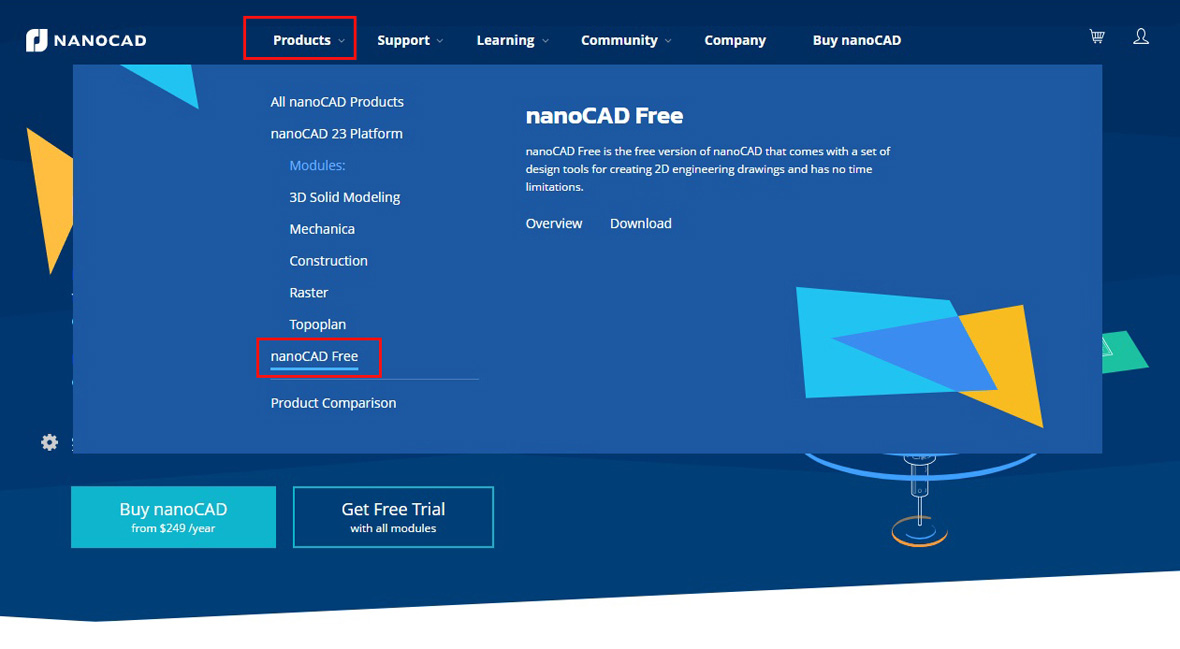
サイト上部の「Products」のプルダウンから「nanoCAD Free」をクリックします。
ダウンロードが開始されますので、任意の場所に保存してください。
3.プログラムのインストール
保存されたプログラムを右クリックし、「管理者として実行」をクリックします。(※プログラムのインストール時に「不明な内部エラー」が出る場合は記事最下部の「プログラムのインストール時にエラーが出る場合の対処方法」をご参照ください。
ライセンス契約内容をを確認し、「Next」をクリックします。
「user Neme」 「Company」を入力し、「I have serial number」にチェックを入れてから 赤四角で囲んだ部分にコピーしておいたシリアル番号を貼り付けて「Next」をクリックします。
インストールフォルダの選択画面になります。問題、変更がなければ「Next」をクリックします。
拡張子の関連付け画面になります。チェックを入れると.dwg/.dwt/.dxf/.dwsファイルを開いた時にnanoCADが起動します。関連付けはしておいたほうが良いのでチェックを入れて「Next」をクリックします。
「Install」をクリックするとインストールが開始されます。
ライセンス取得方法の選択画面になります。「Register or activate licence file」 にチェックを入れて「次へ」をクリックします。
シリアル番号の入力画面になります。前の手順でシリアル番号は入力しているのでここでは既に入力された状態だと思いますが、入っていなければコピーしておいたシリアル番号を貼り付けて「次へ」をクリックします。
「Registered user」にチェックを入れ「次へ」をクリックします。
赤四角で囲んだ部分に登録時に使用したメールアドレスを貼り付けて「次へ」をクリックします。
登録データの確認画面になります。問題なければ「次へ」をクリックします。
ライセンスに関する注意事項が表示されます。内容を理解、承諾して問題なければ「次へ」をクリックします。
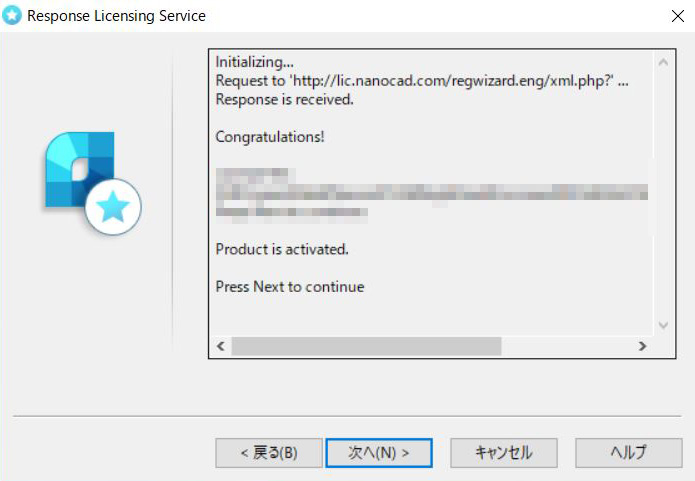
製品がアクティベートされたことの確認画面となります。内容を確認して「次へ」をクリックします。
「完了」をクリックします。これでインストール作業は終了となります。
デスクトップにnanoCADのショートカットが作成されていますので、ダブルクリックするとnanoCADが起動します。お疲れ様でした!
プログラムのインストール時にエラーが出る場合の対処方法
私の環境の場合、プログラムのインストール時に上画像のエラーが発生しました。「不明な内部エラー」です。セーフモードやクリーンブートなど色々試してみましたがダメでした。
確証はないのですが、このエラーはウインドウズのユーザー名が「全角」であることが原因のようです。海外ソフトあるあるですね。私が行った対処方法は以下の通りとなります。
1.ユーザーアカウントで新しい管理者権限アカウントを半角英数文字のユーザー名で作成する。
2.新しく作成したユーザーアカウントにログインし、nanoCADのインストール作業を行う。
3.元のユーザーに再ログインするとデスクトップにnanoCADのショートカットが作成されていました。このショートカットからnanoCADを起動すると最初に何かインストール作業のような物が行われ、その後は問題なく起動、使用ができています。(※元のユーザーで起動が確認できたら新しく作成したインストール用のユーザーは削除しても大丈夫です。)
私の環境ではこの方法でインストールエラーは回避できました。インストール時のエラーでお悩みの方はお試しください。
広告
![]()